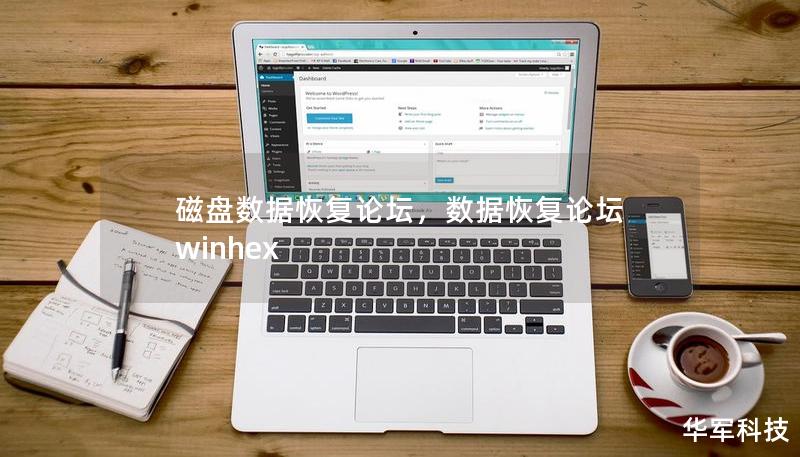在日常生活和工作中,我们经常使用U盘来存储和传输文件。有时候一个不小心的操作就可能导致U盘中的数据被误删除,这让人非常头疼。很多人在遇到这种情况时,常常束手无策,认为数据已经无法恢复。事实上,只要处理得当,U盘误删除的数据是可以找回的。本文将为你详细解析U盘误删除数据的恢复方法,让你轻松应对数据丢失的困境。
一、U盘数据误删除的常见原因
操作失误:在日常操作中,人们可能会不小心误删除了U盘中的文件,尤其是在文件名较为相似或操作较为匆忙时。这种情况是最为常见的数据丢失原因。
U盘被格式化:很多人在使用U盘时,为了解决“U盘无法读取”或“U盘需要格式化”的问题,可能会选择直接进行格式化。这时,如果没有备份数据,U盘中的文件就会全部丢失。

病毒或恶意软件感染:U盘连接到不安全的电脑后,可能会被病毒或恶意软件感染,从而导致文件被隐藏、损坏甚至被删除。
系统崩溃或断电:在U盘与电脑传输数据的过程中,如果电脑系统突然崩溃或断电,可能导致U盘数据无法保存,从而造成文件丢失。
二、U盘误删除数据恢复的可能性
很多人在数据丢失后会有一种无力感,觉得数据已经彻底消失了。事实上,U盘数据被删除后,并不会立即从存储设备中消失。一般来说,当我们删除一个文件时,系统只是将文件的目录信息删除,而文件的实际数据还保留在U盘存储单元中。因此,在没有新的数据写入覆盖的情况下,误删除的数据还是有可能恢复的。
三、U盘误删除数据恢复的方法
使用系统自带的恢复功能
如果U盘数据是从Windows系统的电脑上被删除的,可以尝试在回收站中找找看,看看是否可以将文件还原。不过,由于U盘上的文件一般不会经过回收站直接删除,所以这个方法的成功率较低。
利用专业的数据恢复软件
目前市面上有许多专业的数据恢复软件,可以有效帮助用户找回误删的数据。例如:EaseUS数据恢复软件、DiskDrill、Recuva等。这些软件大多支持U盘、硬盘、SD卡等多种存储设备的数据恢复,操作简单,效果显著。
EaseUS数据恢复软件:这款软件使用广泛,拥有易于操作的界面。用户只需选择目标存储设备,点击“扫描”,软件就会自动扫描并找出可以恢复的文件。找到目标文件后,用户可以进行预览并选择恢复。
Recuva:这是另一款功能强大的数据恢复工具,适合恢复被误删除的U盘文件。Recuva支持深度扫描模式,可以帮助用户恢复那些即将被覆盖的数据。
通过专业的数据恢复中心
如果你尝试了以上方法仍然无法找回数据,建议你寻找专业的数据恢复中心。他们拥有更为专业的设备和技术,可以通过物理手段和逻辑修复,帮助你最大限度地找回U盘中的宝贵数据。需要注意的是,这种方法通常比较昂贵,且可能涉及数据隐私问题。
四、U盘数据恢复过程中需注意的问题
在使用U盘误删除数据恢复工具或方法时,有几点需要特别注意,以免造成数据进一步丢失:
避免进一步操作:在发现U盘数据丢失后,尽量避免对U盘进行任何新的数据写入或其他操作。这样可以防止新的数据覆盖掉已经删除的数据,从而提高恢复成功的可能性。
选择可靠的数据恢复工具:市场上有很多数据恢复软件,但并非所有的软件都能够保证安全和效果。建议选择有一定口碑和专业性的工具,确保数据的恢复成功率和隐私安全。
不要随意格式化U盘:当电脑提示“U盘需要格式化”时,很多人可能会选择直接格式化。事实上,这样的操作可能会进一步损坏U盘中的数据,导致文件恢复难度增加。因此,在未进行数据恢复之前,尽量避免格式化操作。
五、如何保护U盘数据,避免再次丢失
数据恢复虽然可以解决U盘误删除的问题,但为了避免未来再次发生类似情况,我们需要采取一些预防措施,确保数据的安全性。
定期备份重要数据:无论是工作文件还是个人资料,定期备份是保护数据的最佳方法。可以将U盘中的数据备份到电脑、移动硬盘或云存储上,这样即使U盘数据丢失,也可以通过备份快速找回。
使用正版杀毒软件:防止U盘连接到感染病毒的设备,以免数据被恶意删除或损坏。建议定期对U盘进行病毒查杀,确保其安全性。
避免在不安全环境中使用U盘:很多公共电脑存在安全隐患,连接这些电脑可能会导致U盘感染病毒或者数据丢失。因此,在公共场合使用U盘时需格外谨慎。
正确使用和存放U盘:在使用U盘时,应尽量避免突然拔出U盘或在数据传输过程中断电。U盘不使用时,应存放在干燥、无强磁干扰的环境中,避免物理损坏。
六、总结
U盘数据丢失虽然常见,但只要我们掌握正确的方法和技巧,误删除的数据还是可以恢复的。本文详细介绍了U盘误删除数据恢复的多种方法,包括利用专业数据恢复软件和寻求专业恢复服务。在日常使用中,保护好数据并做好备份,是防止数据丢失的最佳手段。希望这篇文章能帮助到那些正在为U盘数据丢失而困扰的用户,让你能够轻松找回宝贵的文件,减少损失。